Nhập văn bản trên Apple Watch
Bạn có thể nhập văn bản bằng cách đọc chính tả, viết chữ bằng ngón tay của bạn hoặc nhập trên bàn phím ảo. Bạn cũng có thể sử dụng biểu tượng và chuyển sang nhập trên iPhone được ghép đôi của bạn.
Thay đổi phương thức nhập liệu trong khi nhập văn bản trên Apple Watch
Bạn có thể thay đổi phương thức nhập liệu bất kỳ lúc nào nhập văn bản, ví dụ như khi bạn soạn tin nhắn.
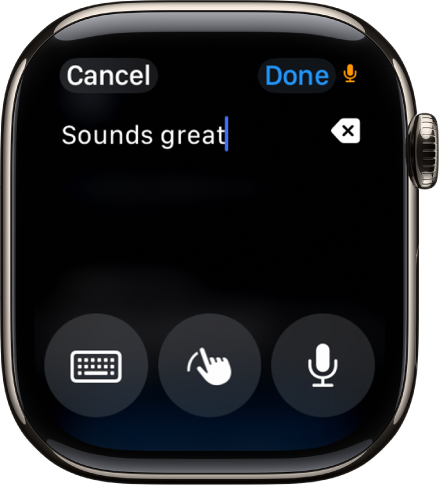
Chạm vào một trường văn bản, ví dụ như một tin nhắn mới hoặc trường tìm kiếm.
Nút ở dưới cùng bên phải cho biết phương thức nhập liệu hiện tại. Để thay đổi phương thức nhập liệu, hãy chạm vào nút, sau đó chọn một trong các tùy chọn sau:
Bàn phím ảo: Chạm vào
 (không khả dụng ở tất cả các ngôn ngữ; không khả dụng trên Apple Watch SE hoặc Apple Watch Series 6).
(không khả dụng ở tất cả các ngôn ngữ; không khả dụng trên Apple Watch SE hoặc Apple Watch Series 6).Viết chữ: Chạm vào
 (không khả dụng ở tất cả các ngôn ngữ) để vẽ chữ cái trên màn hình bằng ngón tay.
(không khả dụng ở tất cả các ngôn ngữ) để vẽ chữ cái trên màn hình bằng ngón tay.Đọc chính tả: Chạm vào
 (không khả dụng ở tất cả các ngôn ngữ) để chép lại lời nói của bạn thành văn bản.
(không khả dụng ở tất cả các ngôn ngữ) để chép lại lời nói của bạn thành văn bản.
Đọc chính tả văn bản
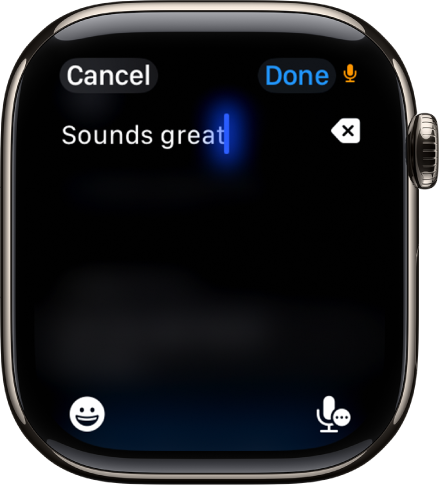
Khi phương thức nhập liệu được đặt thành đọc chính tả (không khả dụng ở tất cả các ngôn ngữ), bạn có thể thực hiện như sau:
Đọc dấu câu: Ví dụ: nói điều gì đó như: “Did it arrive question mark.”
Đọc biểu tượng: Ví dụ: nói điều gì đó như: “Thumbs up emoji.”
Sửa: Để di chuyển con trỏ, hãy xoay Digital Crown.
Chọn một từ: Chạm vào từ đó. Để thay thế từ, hãy nói một từ khác.
Chọn tất cả: Chạm hai lần vào màn hình.
Xóa: Chạm vào
 .
.
Viết chữ bằng ngón tay
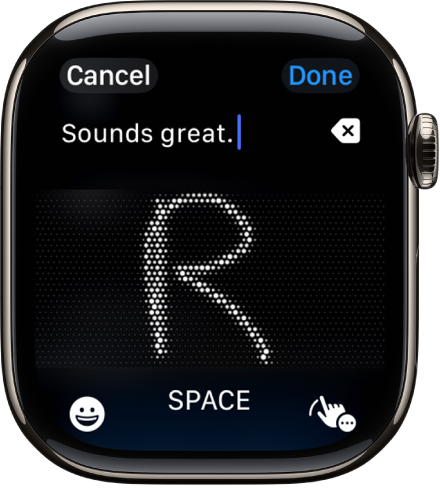
Khi phương thức nhập liệu được đặt thành Viết chữ (không khả dụng ở tất cả các ngôn ngữ), bạn có thể thực hiện như sau:
Viết: Sử dụng ngón tay để viết các chữ cái, số và dấu câu trên màn hình.
Sử dụng văn bản dự đoán: Xoay Digital Crown để xem các từ được gợi ý, sau đó dừng xoay Digital Crown để nhập gợi ý được tô sáng.
Thêm dấu cách: Chạm vào Dấu cách.
Sửa: Để di chuyển con trỏ, hãy xoay Digital Crown.
Chọn một từ: Chạm vào từ đó. Để thay thế từ đó bằng một gợi ý, hãy xoay Digital Crown.
Chọn tất cả: Chạm hai lần vào văn bản.
Xóa: Chạm vào
 .
.
Nhập bằng bàn phím ảo
Ghi chú: Bàn phím ảo khả dụng trên các kiểu máy được hỗ trợ; không khả dụng ở tất cả các ngôn ngữ.
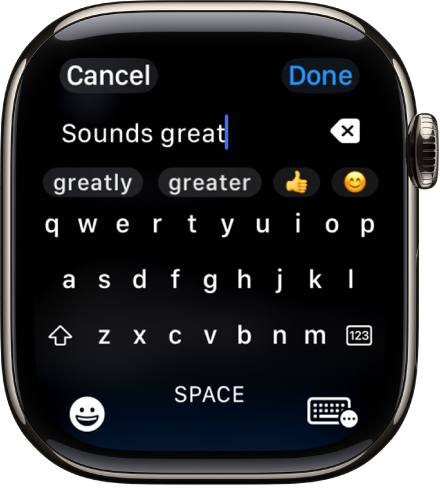
Khi phương thức nhập liệu được đặt thành bàn phím ảo, bạn có thể thực hiện như sau:
Nhập: Chạm vào các ký tự để nhập.
Sử dụng QuickPath: Trượt từ một chữ cái đến chữ cái tiếp theo mà không nhấc ngón tay của bạn lên. Để kết thúc một từ, hãy nhấc ngón tay của bạn lên.
Sử dụng văn bản dự đoán: Các từ được gợi ý xuất hiện khi bạn nhập. Chạm vào một từ hoàn chỉnh hoặc chưa hoàn chỉnh để tô sáng từ đó, sau đó xoay Digital Crown để xem các từ được gợi ý. Dừng xoay Digital Crown để nhập gợi ý được tô sáng.
Chuyển sang một bàn phím khác: Nếu bạn đã thiết lập Apple Watch để sử dụng nhiều ngôn ngữ, bạn có thể vuốt lên từ cuối màn hình, sau đó chọn một bàn phím ngôn ngữ khác.
Thêm biểu tượng
Khi nhập văn bản bằng đọc chính tả, Viết chữ hoặc bàn phím ảo, hãy chạm vào
 .
.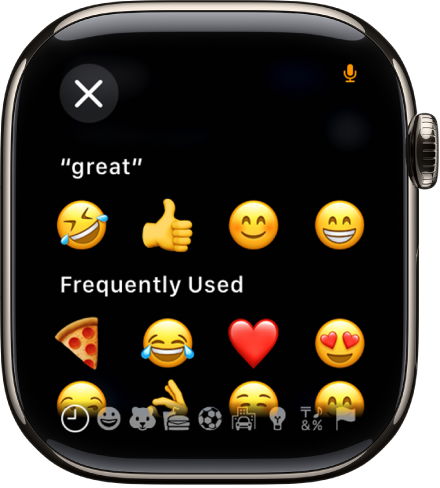
Để duyệt, hãy chạm và giữ các danh mục ở dưới cùng, sau đó kéo sang trái và sang phải.
Khi bạn tìm thấy biểu tượng phù hợp, hãy chạm vào biểu tượng đó.
Nhập trên iPhone của bạn
Nếu iPhone được ghép đôi của bạn ở gần, bạn có thể sử dụng thiết bị đó để nhập văn bản.
Trên Apple Watch, bắt đầu đọc chính tả hoặc nhập văn bản.
Trên iPhone, hãy chạm vào thông báo cho Nhập từ bàn phím Apple Watch, sau đó tiếp tục đọc chính tả hoặc nhập.